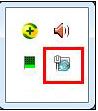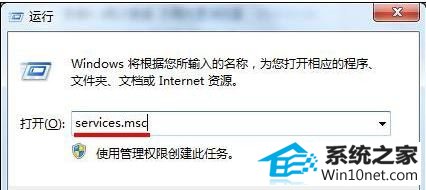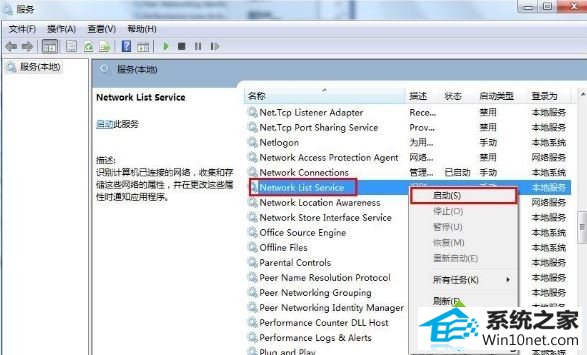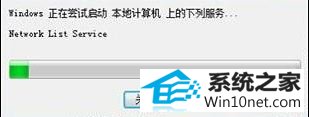大白菜修复win10系统网络连接不上一直转圈的教程
发布日期:2019-05-15 作者:电脑公司 来源:http://www.086111.com
今天小编分享一下win10系统网络连接不上一直转圈问题的处理方法,在操作win10电脑的过程中常常不知道怎么去解决win10系统网络连接不上一直转圈的问题,有什么好的方法去处理win10系统网络连接不上一直转圈呢?今天本站小编教您怎么处理此问题,其实只需要1、首先在桌面按下“win + R”快捷键打开“运行”窗口,输入“services.msc”并点击确定; 2、打开服务后,在右侧列表中找到“network List service”对其右键,在弹出的菜单中选择“启动”或者“重新启动”;就可以完美解决了。下面就由小编给你们具体详解win10系统网络连接不上一直转圈的图文步骤:
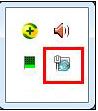
图文步骤:
1、首先在桌面按下“win + R”快捷键打开“运行”窗口,输入“services.msc”并点击确定;
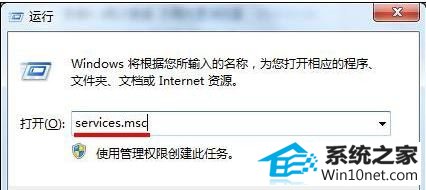
2、打开服务后,在右侧列表中找到“network List service”对其右键,在弹出的菜单中选择“启动”或者“重新启动”;
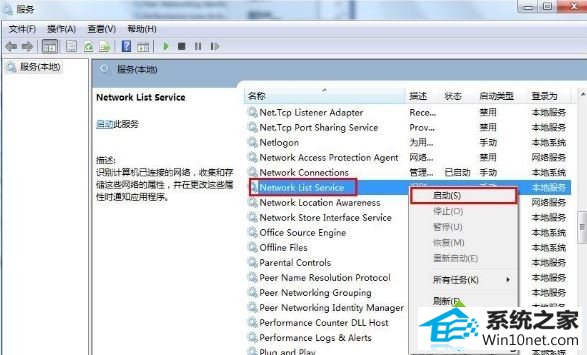
3、等待系统启动完成后,最后重启计算机即可。
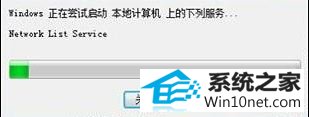
重启完计算机后就可以正常的连接网络了,右下角网络图标也不会转圈了。好了,关于win10连接不上网络的图文步骤小编就介绍到这了。